Текст книги "Ноутбук для начинающих. Мобильно, доступно, удобно"
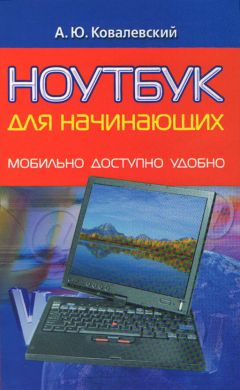
Автор книги: Анатолий Ковалевский
Жанр: Программы, Компьютеры
сообщить о неприемлемом содержимом
Текущая страница: 9 (всего у книги 13 страниц)
Звуковая карта и колонки
Звуковая карта и колонки достаточны для того, чтобы послушать музыку или посмотреть фильм, сидя рядом с ноутбуком. Однако большего от них ждать не стоит, даже если ноутбук позиционируется как «мобильный кинотеатр быстрого развертывания». В некоторых случаях есть сабвуфер, например, у MSI GX700; у Asus W1 фронтальные динамики установлены на корпусе ноутбука, а тыловые реализуются через специальные наушники. Но требовать от этих устройств суперзвука не стоит – в конце концов, весь ноутбук весит столько же, сколько одна колонка сколько-нибудь приемлемого качества. Однако стоит заметить, что некоторые модели HP и Toshiba славятся отменными динамиками (например, HP/Compaq Pavilion Zd8000 и Toshiba Qosmio G35-AV650).
Звуковой кодек AC'97 (версии 1.0–4.0 с различными профилями для подключения сабвуфера и сателлитов) считается устаревшим. Intel продвигает HDA (High Definition Audio), остальные фирмы пользуются микросхемами Creative Lab, SigmaTel и пр. Но особой разницы без подключения внешних колонок вы не заметите.
Имейте в виду, что из-за компактности ноутбука многие производители не обеспечивают вывод звука форматов 5.1 или 8.2, даже если микросхема его поддерживает. Поэтому, если вы хотите наслаждаться качественным звуком с ноутбука, вам придется купить или PCMCIA-карту (например, Sound Blaster Audigy 2 ZS, а также X-Fi Xtreme Audio), или воспользоваться док-станцией. Именно поэтому цифровой аудиовыход S/PDIF (Sony/Philips Digital Interface) для передачи аудиосигнала стандарта 5.1 встречается в ноутбуках очень редко.
Если вы часто работаете по ночам или в общественном месте, стоит подумать о том, чтобы пользоваться наушниками (например, наушники JBL Reference 410 позволяют не только регулировать громкость, но и складываются при транспортировке).
Если вы решили купить колонки – ни в коем случае не покупайте устройство, которое подключается через USB-порт (вроде SpeedLink G-111). Этот вариант даже для настольного ПК – полное недоразумение, а уж для ноутбука – недоразумение в квадрате. Помимо совершенно ненужной нагрузки на блок питания такие колонки никогда не дадут качественного звука.
Возможные пути решения проблем со звуком:
> Некоторые игры «подвешивают» ноутбук, особенно если звуковая карта лишь эмулирует Creative Lab Sound Blaster. Если проблема связана с этим – поищите новые драйверы на сайте разработчика, заплатку с исправлением проблемы к игре или установите PCMCIA – звуковую карту.
> Если вы работаете с монитором на электроннолучевой трубке, колонки должны быть экранированные (вроде Creative Inspire T7900), иначе по углам экрана изображение будет искажаться и менять цвета. Если это случилось – уберите колонки, в меню монитора найдите опцию размагничивания и запустите ее (обычно нарисован подковообразный магнит). И даже на таких колонках не оставляйте часы, кредитки и флоппи-дискеты, если не хотите, чтобы они вышли из строя.
> Если звук пропадает при движении штеккера – проблема в гнезде звукового выхода.
> Если колонки не работают – проверьте, не подключены ли они к гнезду микрофона.
> При наличии артефактов в звуке нажимаете Пуск > Выполнить …, вводите dxdiag и нажимаете ОК. Выполните все тесты, относящиеся к соответствующей вкладке, возможно, система диагностики подскажет проблемное место. Если не помогло, загляните в Пуск > Панель управления > Звуки и аудиоустройства > вкладка Аудио > раздел Воспроизведение звука > кнопка Настройка. Уменьшите здесь уровень аппаратного ускорения.
> Если звука не слышно вообще – проверьте, подключены ли динамики и правильно ли они отражаются в свойствах системы (Пуск > Панель управления > Звуки и аудиоустройства > вкладка Громкость > раздел Настройка динамиков > кнопка Дополнительно) и мультимедийной программы (раздел ее настроек). В конце концов, вы могли звук отключить совсем – посмотрите на вкладке Громкость > раздел Громкость микшера > кнопка Дополнительно, возможно, здесь случайно выставилась галочка в пункте «Отключить все». Произвольное выставление этого пункта возможно потому, что можно подать эту команду с клавиатуры. Кнопка «Fn», нажатая с клавишей, на которой синим нарисован значок перечеркнутой колонки, отключает звук, с колонкой и плюсом – увеличивает звук.
Сетевая карта
Сетевая карта (LAN-карта, Ethernet-карта) служит для соединения с другим ПК или сетью из ПК как на работе, так и дома. Если сетевой карты нет, если она сгорела, или вас не устраивает ее производительность, то надо купить новую, с подключением через PCMCIA или USB. Сетевая карта будет работать гораздо быстрее и стабильнее, если вы поставите к ней фирменные драйверы. Подключается через разъем RJ-45 (не путать с разъемом под модем).
Имейте в виду, что «мегабитной» карты (скорость 100 Мбит/с) вполне хватит. Если же вы хотите что-то более быстрое, то помните, что «гигабитная» карта (скорость 1000 Мбит/с) будет работать в полную силу, только если все устройства в созданной сети имеют такие же карты.
Если устанавливаете ADSL-модем через USB-подключение, советую временно отключить сетевую карту и модем (Пуск > Панель управления > Система > вкладка Оборудование > кнопка Диспетчер устройств), чтобы инсталлятор не путался с выбором устройства.
Для создания сети из двух ПК необходим специальный кабель, общее название рабочей группы, установить адреса 192.168.0.1 и 192.168.0.2, а маски подсети 255.255.255.0. Одно название рабочей группы. Теперь достаточно открыть доступ в свойствах одному из дисков – и можно работать.
Модем
Модем – устройство, обеспечивающее прием и передачу данных между компьютерами. Встроенный в ноутбук модем относится к классу так называемых телефонных модемов. А вот для связи через кабельные сети (например, TV), беспроводные (спутниковые, GPRS, GSM) или некоммутируемые линии (выделенные DSL-линии) надо купить соответствующий модем.
Подключается он к телефонной сети кабелем через разъем RJ-11 (он меньше по размеру, чем RJ-45) или Xjack (тонкая выдвижная пластинка). Иногда в гостиницах для обеспечения сетевой индикации напряжение в телефонной линии больше стандартного – выясните этот вопрос заранее. Иначе можно не только сжечь модем, но и повредить ноутбук. Для гарантированной защиты модема стоит использовать специальные фильтры вроде Konexx Modem Minder.
Помните, что при помощи модема можно не только подключаться к Интернету, но и использовать его как факс при установке Venta Fax Pro (www.ventafax.ru, 7,1 Мбайт, Windows 2000/XP/Vista, shareware).
Максимальная скорость передачи данных (стандарт V.90/V.92, 56k) в реальных условиях обычно недостижима, так как на нее сильно влияет качество телефонной линии. Если оно плохое – необходимо пропаять стыки телефонных проводов и добиться, чтобы аппаратура на местной АТС, у вашего провайдера Интернета и вашего модема были одинаковыми. Также советую заглянуть на www.modem.od.ua, тут вы найдете кучу справочной литературы и программ.
Чтобы не мучиться с перенастройкой сетевых и модемных подключений при переходе с одного рабочего места на другое, стоит воспользоваться NetSetMan (www.netsetman.com, 1,14 Мбайт, Windows 2000/XP/Vista, freeware), позволяющую запоминать до шести различных профилей.
Разъемы для подключения периферийных устройств
COM (RS-232, D-Sub 9-pin), LPT (D-Sub 25-pin), FIR, IEEE-1284, PS/2 и многие другие вымерли, остался фактически лишь USB. Если принципиально нужен LPT– или COM-порт – можно приобрести репликатор портов или переходники на USB вроде USB-COM BF-810 от BAFO (www.bafo.com.tw), только не забудьте установить драйверы. Если же нужно что-то совсем древнее, вроде IEEE-1284 (IEEE-1284-А – штыревой DB25, IEEE-1284-B – Centronics 36, IEEE-1284-C от Hewlett-Packard), то выхода два – радиоэлектронный рынок или спаять самому.
Нестандартные технологии
В этом разделе будут перечислены те особенности, которых не встретишь в 99,9 % продаваемых ноутбуков… Но, может быть, именно они вам и нужны?
> Датчик внешнего освещения позволяет автоматически регулировать яркость экрана (например, HP Compaq nx9420/nc8230, Dell Latitude ATG D620).
> Светодиодная подсветка клавиатуры позволяет работать в полной темноте с наибольшим комфортом тем, кто не печатает вслепую (например, Apple MacBook Pro/MacBook Air). Хотя можно купить и светодиодную лампочку, подключаемую к USB-порту (например, Highpaq LT-H002).
> Светодиодная подсветка экрана позволяет повысить яркость и контрастность изображения на экране при снижении заряда батареи (например, Asus U1, Toshiba M700-S7002 и т. д.). Вполне возможно, что через год треть ноутбуков будет оснащена этой технологией.
> Переключение между дискретной и интегрированной графикой позволяет выбрать между улучшенным изображением в играх и продленным временем работы от батареи (например, Sony Vaio SZ, Alienware Area-51 m5700). Параметр выставляется до загрузки ОС.
> Вертикальная загрузка CD/DVD, когда часть клавиатуры откидывается в сторону, открывая доступ к оптическому приводу (например, Samsung X1).
> Кнопка восстановления операционной системы. Например, у IBM ThinkPad T42 она называется Access IBM и обеспечивает доступ к системе восстановления (PreDesktop Area) или утилитам настройки (в том числе Rapid Restore, отвечающей за сохранение и восстановление ОС как в целом, так и отдельными файлами) и справочным материалам по ноутбуку.
> Ноутбук с интегрированным принтером (например, Dolch NotePAC) требуется только тем, кто работает вне офиса и нуждается в получении бумажных копий, «не сходя с места». Обычно это работники тревожных служб и силовых ведомств.
> Ноутбук со встроенной телефонной трубкой (например, Maxdata Belinea s.book 1 Mini-Note). Обычно имеется предустановленный клиент Skype для осуществления междугородних и международных звонков.
> Экран на крышке ноутбука (дисплей SideShow) позволяет проверить список дел на день, найти нужный телефон в адресной книге, посмотреть сообщения электронной почты, послушать музыку, пролистать фотографии, сыграть в тетрис, сориентироваться на местности по карте на экранчике – и все это без загрузки ОС. В качестве примеров можно привести Asus W5Fe, Lenovo Vela 4Q, LG R200. Все они базируются на технологии расширенного мобильного доступа ЕМА (Extended Mobile Access).
> Ноутбук со встроенным модемом GSM (+GPRS/ +EDGE) или CDMA2000. Позволяет встроить одну SIM-карту (например, Gericom GPRS) или даже две (например, LG C1). В любом случае оплата обычно производится по объему переданной/полученной информации, а не времени, проведенному в Сети. Поэтому стоит установить TrafficCompressor (www.tcompressor.ru, 1,08 Мбайт, Windows 98/2000/ XP/Vista, shareware), эта программа будет прозрачно сжимать весь трафик (для Windows Vista надо отключить в свойствах IE защищенный режим). Теми же свойствами обладает браузер Opera mini.

> Фактически ноутбук без батареи – полноценный модернизируемый компьютер, смонтированный в задней стенке ЖК-монитора наподобие PC Prestigio Officer 575.
Дополнительное периферийное оборудование
> Портативные принтеры, например, Pixima iP90v (не путать с различными вариантами мобильных фото-принтеров формата 10x15).
> Портативные сканеры. Лучший вариант портативного сканера – это цифровая фотокамера. Но, если кому-то принципиально надо, есть двусторонний сканер Fujitsu ScanSnap S300.
> Внешний модем GSM (+ GPRS/+EDGE) или CDMA2000 для беспроводного подключения к оператору сотовой связи.
Существует два основных варианта мобильной связи в России: GSM и CDMA2000.
GSM (Group Special Mobile, Global System for Mobile communications) – цифровой стандарт мобильной сотовой связи. То, что мы сейчас используем, относится ко второму поколению 2G («G» – от слова generation), третье поколение 3G, обеспечивающее широкополосное подключение, только разворачивается. Как переходный вариант в крупных городах развернуты ячейки GPRS (General Packet Radio Service) и EDGE (Enhanced Data rates for GSM Evolution) – обе эти технологии являются надстройкой над уже работающей сетью 2G, обеспечивая большую скорость доступа благодаря пакетной передачи данных. Соответственно, модем надо искать с поддержкой GPRS и EDGE, а лучше и 3G. Для более быстрой настройки можно воспользоваться Internet Connect (www.megafonmoscow.ru/download, 1,04 Мбайт, Windows XP/Vista, freeware) для любого из поставщиков услуг – Мегафон, МТС, Билайн.
CDMA2000 (Code Division Multiple Access) – множественный доступ на основе отдельного числового кода, без временного разделения сигналов. В результате абоненты используют всю ширину канала, что является наилучшим выбором для беспроводной передачи данных. Основной поставщик услуг – SkyLink.
Есть еще GPS NAVSTAR (Global Positioning System NAVigation Satellites providing Time And Range) – спутниковая система навигации, реализованная для нужд мирового сообщества Министерством обороны США и работающая автономно от систем мобильной связи. GPS-позиционирование позволяет определить координаты на основании данных, полученных от навигационных спутников, и вывести их для пользователя на электронную карту местности. Россия к концу 2008 года развернет собственную систему ГЛОНАСС с аналогичными функциями.
> Внешний TV-тюнер служит для просмотра телевизионных передач на ноутбуке. В комплекте к нему обязательно идет антенна. Иногда на его место может устанавливаться небольшой модуль с дополнительным портом USB (например, MaxSelect Mission G600). Надо заметить, что существуют стандарты NTSC (США) и PAL/SECAM (Европа) – убедитесь, что устройство совместимо с российским TV-вещанием. Поскольку стандарт VGA использует пикселы, для их фиксации на строках и синхронизации ноутбука со стандартным TV раньше надо было приобретать переходник PAL/SECAM-to-VGA, однако теперь можно обойтись без него. За исключением тех случаев, когда некачественный софт и наводки приводят к тому, что переходник все же приходится покупать.
> Подставка под ноутбук. Чем производительнее ноутбук и чем тише он работает, тем больше и быстрее он нагревается, особенно если случайно закрыть вентиляционные отверстия. Чтобы этого не происходило, стоит использовать подставку Digital Cowboy CRF-102 со встроенным вентилятором.
Сумка для ноутбука
Мобильный компьютер стал совершенно незаменимым атрибутом. Уже мало кто ценит возможность всегда и везде иметь с собой необходимые документы, возможность связи через Интернет, главное – иметь возможность пользоваться всем этим везде, где только придет в голову. Очень быстро владельцы ноутбуков начинают понимать, что одежка для ноутбука – вещь столь же необходимая, как футляр для очков или чехол для мобильника. Нет, можно, конечно, обойтись без них – очки запихнуть в пиджак, телефон – в джинсы, ноутбук – хм… в пакет с продуктами? Хочется ведь как-то побезопаснее обеспечить транспортировку мобильного ПК на дальние и не очень расстояния.
Покупка сумки для ноутбука
Запомните, что «обувку» для ноутбука подбирают по размеру матрицы – чаще всего это 15". Не стоит выбирать сумку впритык (здесь и далее под сумкой будет подразумеваться любое средство для ношения ноутбука). Ведь примочек к нему в скором времени может понадобиться ой как много – кабель для работы от электросети, мышка, коврик, DVD диски, USB Flash диски… В погоне за надежностью смотрите, чтобы вес саквояжа не перевесил вес устройства раза в два-три. Поэтому ищите золотую середину между массой и защищенностью.
Сумка, без сомнения, должна защищать содержимое от ударов и падений. Но визуально оценить это качество сложно – не рвать же ее на части, да еще до оплаты на кассе? Выход есть – нажмите на дно и боковые стенки – они должны быть достаточно жесткими.
Проверьте, есть ли в комплекте с сумкой отстегивающийся ремень. Ручка ручкой, но на дальние расстояния или в поездках удобнее брать груз на плечо. Проверьте ладонью – внутренняя поверхность ручки должна быть рифленая, ни в коем случае не гладкая. Ручка должна быть надежно закреплена на корпусе, лучше металлическими скобами. Одна из самых распространенных причин механических негарантийных (!) повреждений ноутбука – разрывы плечевого ремня сумки с незамедлительной стыковкой ноутбука об асфальт. Ремень для переноски должен быть достаточно широкий, иметь специальную вставку по центру (мягкая, плюс не будет сползать с плеча при ходьбе) и возможность регулирования длины. Есть варианты с несимметричной (в форме бумеранга) плечевой накладкой – может быть, так будет удобнее? Тем, кому приходится часто доставать ноутбук на весу и без опоры, следует присмотреться к сумке с вертикальной загрузкой вроде Crumpler Glory Box.
Отсек для ноутбука обязательно должен быть выложен противоударным упругим материалом (пенорезина, надувная амортизация и т. д.) и иметь дополнительные ремни на липучках для крепления (липучки, а не кнопку или шнурочки). Наилучший эффект защиты образуется при размещении воздушных (а еще лучше гелиевых или пенных) прокладок, которые значительно увеличивают объем, но позволяют противостоять даже боковым ударам. Хорошо, если использован уплотнитель по краям сумки, имеется жесткость на гранях и в торцах. Наличие каркаса у сумки – несомненный плюс. Водостойкость обеспечивается путем пропитывания материалов водоотталкивающими составами, однако помните, что со временем он теряет свои свойства без повторных нанесений. Иногда используют армирование – внедрение в ткань металлических нитей – этот вариант еще лучше. Желательно, чтобы конструктив позволял стоять сумке даже без дополнительного веса. Хорошо, если язычки молний имеют достаточно большие ушки, чтобы повесить замочек от излишне любопытных. Имейте в виду, что кодовые замки с цифрами – не совсем хорошо, потому что иногда бывают неудачные реализации и их постоянно заклинивает. Накладки на днище должны быть выполнены нескользящими и достаточно высокими, чтобы при необходимости поставить сумку на пол не испачкать ее. Проверьте качество швов. Лучше защитный валик по всему контуру сумки, чем железные уголки, которые любят отлетать месяца через три-четыре после начала эксплуатации.
И определитесь заранее – нужно ли большое отделение с внутренними карманами для папок с бумагами? Нужны ли съемные чехлы для кабелей и мелких аксессуаров? Обязательно ли, чтобы сумка для ноутбука отвечала всем требованиям по провозу багажа большинства авиалиний мира? Необходимо ли отделение-органайзер с многофункциональными карманами для дискет, CD, картриджей, телефона, ручек, визиток, PCMCIA-карт и письменных принадлежностей? Хватит ли объема овернайтера (так называют клапан с вещами) для одежды и аксессуаров? Есть ли отдельный клапан для паспорта и насколько удобно им пользоваться? А для сотового телефона? Должен ноутбук для прочности крепиться внутри сумки при помощи замка или нет?
Три типа «одежки»
Все многообразие видов кейсов для ноутбуков можно свести к трем позициям:
Сумка. Классическими портфелями-сумками заполнено более 90 % рынка. Может иметь вид женской сумочки, портфеля, кофра, саквояжа, дипломата, чемодана. Имейте в виду, что элементы металлической «бижутерии» – это не только прочность, но и элемент престижа.
Рюкзак. Раньше их носили лишь студенты, теперь же – очень многие, особенно те, кто имеет проблемы с позвоночником и суставами. Плюсов множество – содержимое рюкзака скрыто от посторонних глаз, его крайне сложно уронить, очень надежная фиксация ноутбука. При выборе следует уделить пристальное внимание мягкости и удобству лямок, а уже потом – надежности их крепления. Тем, кто предполагает таскать ноутбук везде и всюду, советую купить рюкзак для фотографов Kata RL-302, он имеет вынимаемую среднюю секцию в виде отдельной сумки, куда и вставляется ноутбук. Конструкция такова, что вес максимально физиологично распределяется по спине, а при необходимости лямки можно прикрепить к тележке.
Усиленные варианты – поверьте, пользуются успехом не только в экспедициях по изучению жизни пингвинов в условиях, отличных от зоопарка. Помимо надежности очень часто являются элементом престижа.
Сумка на колесиках – наиболее распространенный вариант. Например, Targus CTM700 Trademark Rolling Computer Case, у которой имеется выдвижная ручка с кнопкой фиксации.
Металлические кейсы – выполнены из алюминиевого профиля, например, Dicota AluSlight или ABS-пластика. В некоторых вариантах сделано так, что при работе можно не вынимать ноутбук из кейса (есть электрический выход на внешней стороне). Обеспечивают максимальную защиту. Максимально защищенные варианты изготавливает Anvil Case как полетный контейнер по стандарту ATAS-300, внутри состоят из пенорезины, которая вырезана под форму оборудования, корпус водонепроницаемый, есть съемные колеса. Такой багаж может даже пережить сам ноутбук.
Нечто похожее на переносной офис – например, Sumdex NKN-017 Voyager II, Dicota DataDesk 80. Часто имеются дополнительные отделения для переноски принтера и другой цифровой аппаратуры. Наиболее мощным вариантом служит сумка Zuca Mobile Locker Sport bag – гибрид чемодана на колесах и тележки пенсионера. Выполнена из алюминиевого каркаса (выдерживает вес 140 кг), 4 колеса на шарикоподшипниках от скейтборда (легко закатывается по ступенькам), жесткая верхняя крышка (можно сидеть на ней, не боясь что-то внутри повредить, или поставить на нее ноутбук и работать), многие части съемные (сумка для ноутбука, карманы на липучках), днище из пластика nylon 6 (исключает истирание).
Материалы условно можно разделить на четыре вида:
> «Мягкая» синтетика или ткань (от износонестойкого нейлона до неубиваемого APS-полиэстера). Обратите внимание, что если внутри нет уплотнителей, то все изготовленное из нейлона будет плохо держать форму, быстро износится и потеряет товарный вид. Плюс форма дает понять неблагонадежным гражданам, каково содержание.
> Кожи – искусственная, натуральная, замша. Это гораздо более солидный и защищенный от ударов вариант. Минусов два – вес и цена. Кожзаменитель гораздо дешевле и бывает неотличим от кожи, хотя может по своим фактурным свойствам быть больше похожим на пластмассу – тут все зависит от производителя.
> Твердые пластики (иногда по механическим качествам равные металлам).
> Металлы (обычно алюминий или сплавы на его основе).
Чем выше класс, тем выше вес. Как ни странно, верно и обратное правило, особенно в смысле надежности. Однако даже из обычных материалов можно сделать необычные по своей функциональности вещи. Приведу три примера.
Во-первых, это вариант мобильной рабочей станции Quicksilver Men Workstation – снаружи сумка выглядит как обычная сумка, только немного вытянутая в длину. Однако в разложенном состоянии она превращается в полноценное рабочее место – центральный блок (специальное противоскользящее покрытие, уголки для фиксации ноутбука), справа место для мыши, слева поверхность для сопутствующей мелочовки (бумажные заметки, сотовый, антенна модема и т. д.).
Во-вторых, компактный багаж для переноски тяжестей вроде Ogio laptop bag. Эта сумка от известного производителя оборудования для гольфа создана для тех, кто умеет напихать в сумку с ноутбуком еще килограмма 2–3 компьютерного железа, а также для переноса дескноутов весом 6–8 кг. У сумки имеется фирменная лямка для максимально комфортного распределения груза по плечу.
И в-третьих, это варианты под общим флагом «стиль и элегантность». Глядя на некоторые сумки, никогда не поверишь, что это не женская сумочка, а контейнер для переноски ноутбука. Например, в комплект к авангардно раскрашенной Defender Graffiti входит косметичка, чтобы никто не сомневался в вашей стильности. Или, если очень нужна беспроводная связь, присмотритесь к сумке Soyntec Wiffinder с внешним ЖК-экраном, который показывает уровень сигнала Wi-Fi.
Правообладателям!
Это произведение, предположительно, находится в статусе 'public domain'. Если это не так и размещение материала нарушает чьи-либо права, то сообщите нам об этом.








































